X
这篇文章由我们训练有素的编辑和研究团队共同创作,他们对文章的准确性和全面性进行了验证。
wikiHow的内容管理团队会严密监督编辑人员的工作,确保每篇文章都符合我们的高质量标准要求。
这篇文章已经被读过9,345次。
如果在安卓设备上添加了邮箱账户,你可以用它来发送安卓手机拍摄的照片。如果没有添加邮箱账户,可以在设置应用程序里添加账户。添加账户后,就能共享照片或相册程序里的图片,也可以将它们附到邮件中发送它们。
步骤
部分 1
部分 1 的 3:
在安卓设备上添加电子邮件账户
-
打开设备的“设置”应用程序。在用邮件发送照片前,你需要确保已经登录邮箱账户。你可以从“设置”应用程序中添加账户。
- 如果你确定已添加过邮箱账户,那么你可以跳到下一步。
-
点击“账户”。 它位于“隐私”部分。
-
点击“添加账户”。 这个选项通常位于屏幕的底部。
-
选择“电子邮件”、“邮箱”或“谷歌”选项。如果想要添加谷歌邮箱之外的邮箱账户,那就选择“邮箱”。如果要添加谷歌邮箱,选择“谷歌”选项。
-
输入账户信息。点击“邮箱”后,你需要选择邮箱供应商。从列表里选择它,如果供应商不在列表里,点击“其它”。如果使用Hotmail账户,选择“Outlook.com”。输入邮箱账户类型后,输入用户名和密码。按照接下来的提示设置邮箱账户。广告
部分 2
部分 2 的 3:
发送相册或照片程序里的照片
-
打开相册或照片应用程序。这个应用程序里包含设备当前存储的所有照片。
-
按住你想要发送的第一张照片,选中它并进入选择模式。
- 如果不允许选择多张照片,你可能需要先点击“共享”按钮,再选择其它照片。这个步骤因设备而异。
-
点击你想要发送的其它照片。进入选择模式后,点击你想要发送的其它照片。
- 每封邮件最好不要有超过5张照片。许多电子邮箱服务器无法接收过大的邮件,因此邮件里添加的照片数量限制在五张以内,确保收件人能够收到它。
-
选中照片后,点击“共享”按钮。完成选择后,点击“共享”按钮。你可以在屏幕顶部看到这个按钮,它看上去像是“<”图案,每一端都有一个圆点。[1]
-
从应用程序列表里选择邮件应用程序。点击共享按钮后,会在新窗口里出现一列应用程序。滚动列表,找到“邮箱”按钮。点击它打开邮件程序,开始写新邮件。[2]
- 如果使用谷歌邮箱程序,从列表里选择“谷歌邮箱”应用程序。
-
选择图片大小。根据你使用的设备和分享照片的应用程序,程序可能会提示你选择图片大小。从可选的预设选项中选择一个大小。如果收件人网速较慢,可以选择小图片,但是小图片在大屏手机上的显示画质较差。
- 如果从谷歌照片应用程序中共享照片,程序会提示你发送原图,或创建一个收件人可以打开的链接。如果你想要发送的照片较多较大,最好选择创建一个链接。
- 根据你使用的设备、相册或照片应用程序的不同,照片大小选项也可能不同。
-
写一封新邮件。当你选择邮件应用程序后,会进入新邮件窗口。你选择的照片会出现在邮件的附件中。输入邮件正文,并在窗口顶部输入收件人的邮箱。
-
发送照片。写完邮件并添加收件人后,点击“发送”按钮发送邮件。你需要连接无线网络或数据流量才能发送邮件。
- 选择的照片需要上传到邮箱,因此要花费一两分钟来发送邮件。
广告
部分 3
部分 3 的 3:
使用谷歌邮箱或邮件应用程序附上照片
-
打开邮件应用程序。你可以直接在邮件程序里把照片添加到附件中。首先,打开邮件或谷歌邮箱应用程序。
-
写一封新邮件。点击“新建”按钮,写一封新邮件。新建按钮通常是一个铅笔图案或“+”按钮。
-
点击“附件”按钮。打开新邮件界面后,点击“附件”按钮。它的图标是一个回形针图案,通常位于屏幕顶部。你可能需要先点击 ⋮ 按钮,具体情况取决于你使用的邮箱程序。
-
找到你想要附上的照片。点击“附件”按钮,会出现一个新菜单,新菜单通常位于屏幕底部。你可能需要点击“照片”或“图片”按钮来查看设备存储的照片。
- 点击“拍摄”按钮,直接拍摄照片。
-
选择你想要添加到附件的照片。浏览照片后,点击照片选中它们。有些邮箱应用程序只允许一次选择一张照片,有些允许一次选择多张照片。
- 选择好照片后,点击“确定”或“✓”按钮。
-
写完邮件。将照片添加到附件后,像写其他邮件一样完成邮件。输入收件人邮箱地址,将照片发送给他们。
-
发送邮件。完成后,点击“发送”按钮,“发送”按钮的图标可能是一个信封。你需要连接无线网络或数据流量才能发送邮件。如果一封邮件里有多张照片,可能需要花费一段时间才能完成上传和发送过程。广告
小提示
- 每封邮件最好不要添加5张以上的照片,因为有些邮箱不允许发送或接收过大的邮件。将附件照片数量限制在5以内,能够确保对方接收邮件。
- 根据你和收件人的邮箱服务器,对付可能需要等一段时间才能看到新邮件。
广告
参考
关于本wikiHow
广告
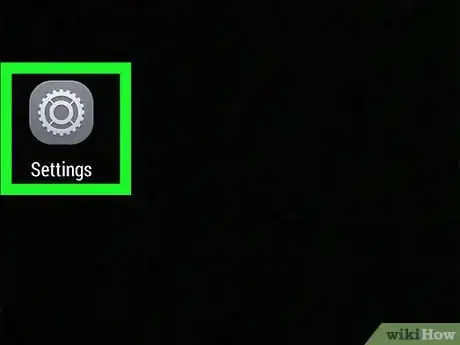
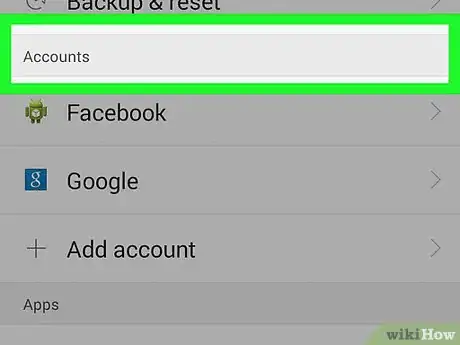
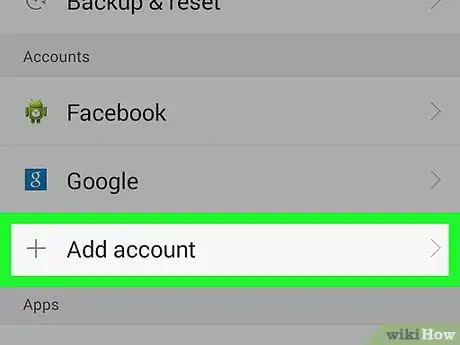
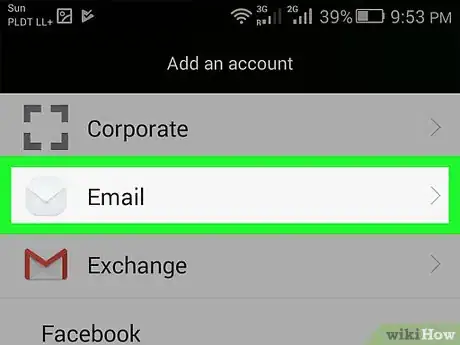
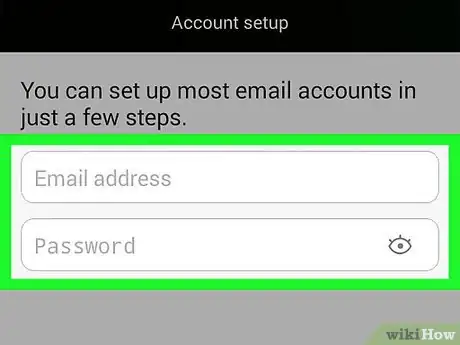
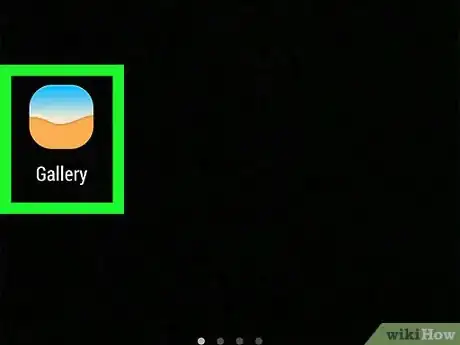
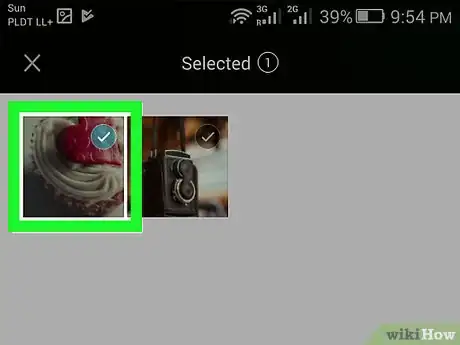
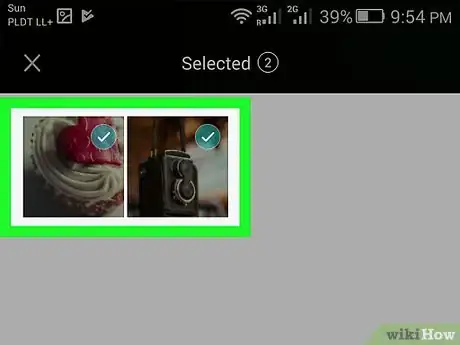
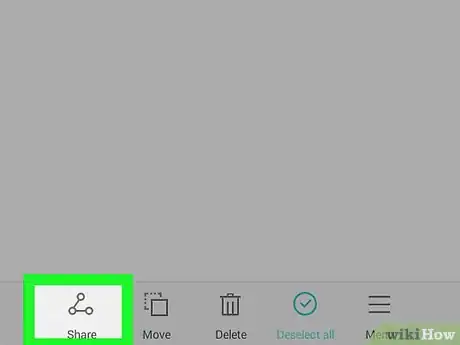
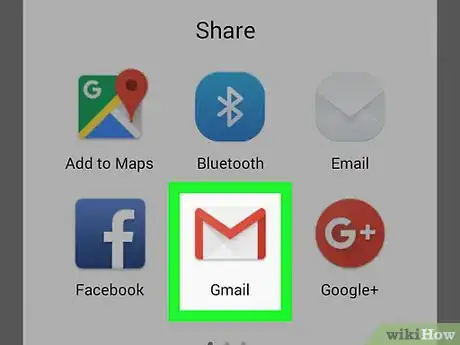
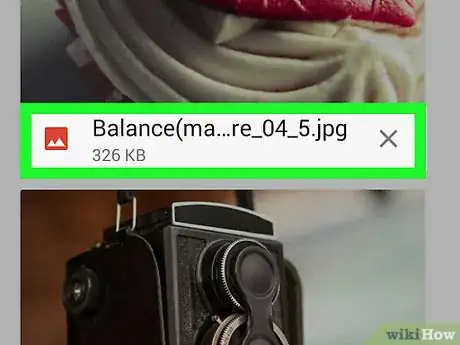
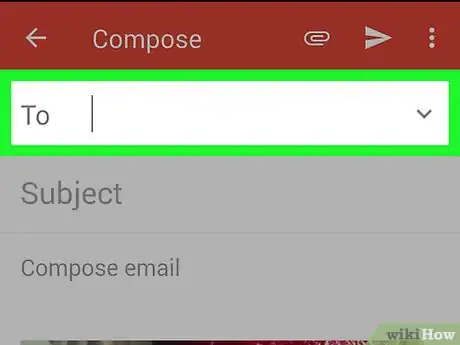
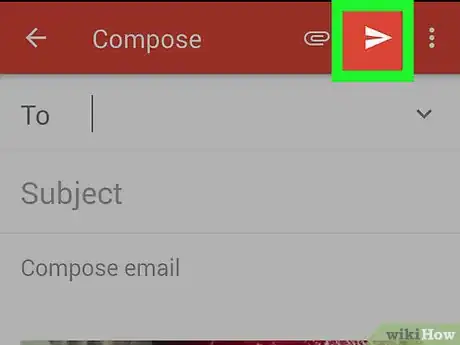
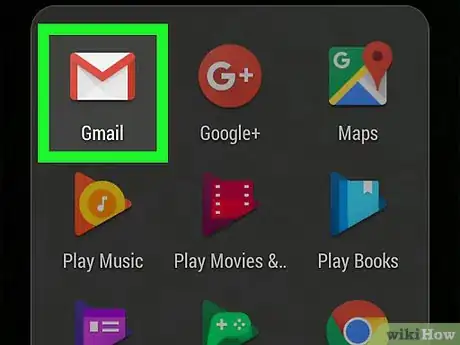
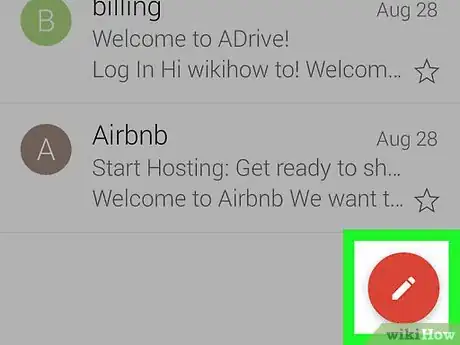
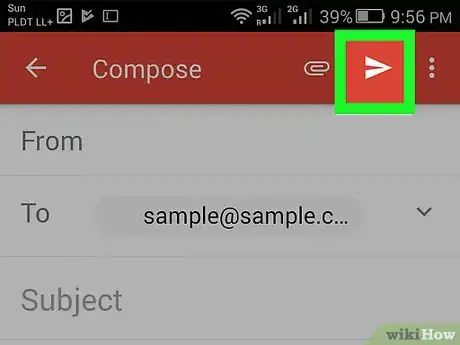
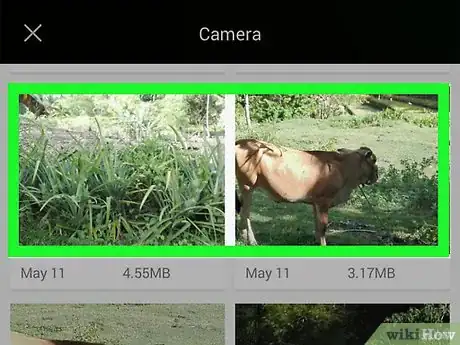
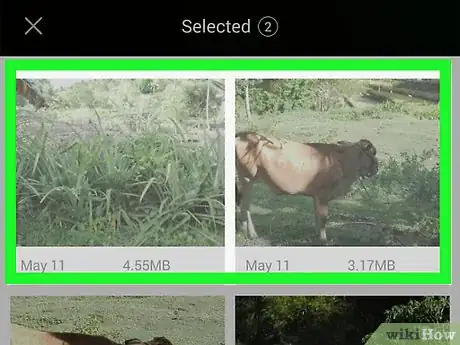
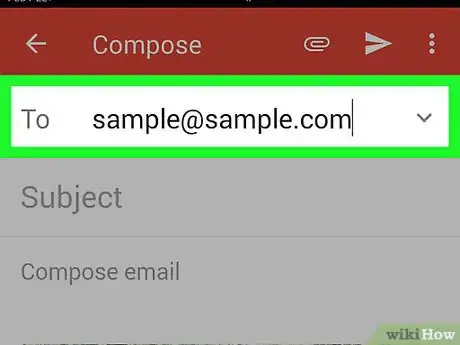
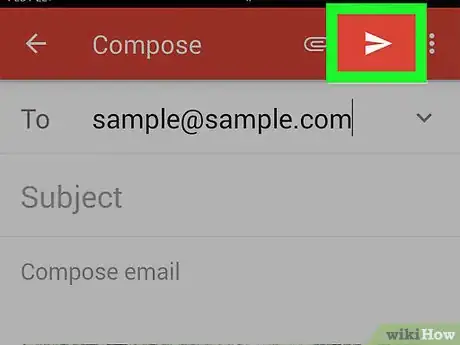
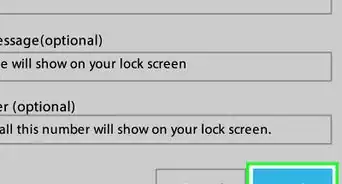
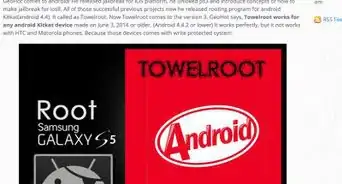
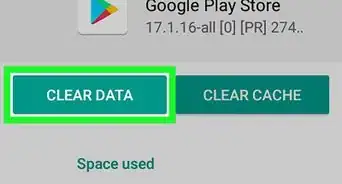
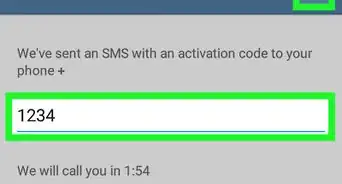
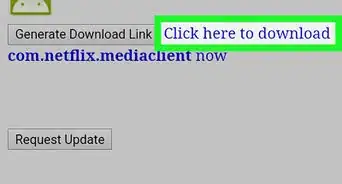
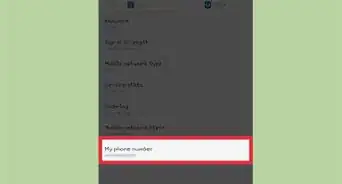
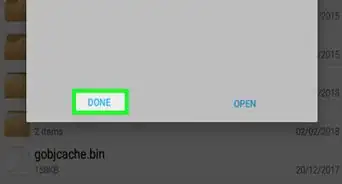
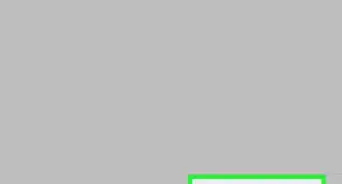
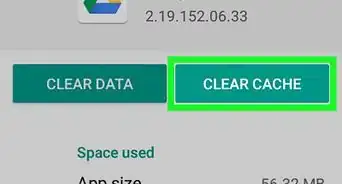
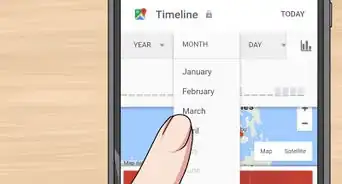
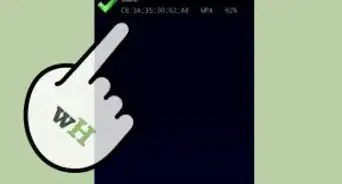
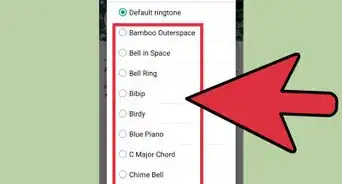
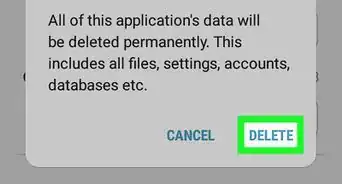
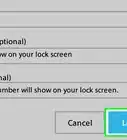
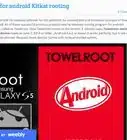
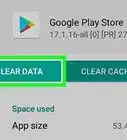
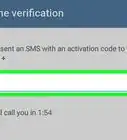
wikiHow的内容管理团队会严密监督编辑人员的工作,确保每篇文章都符合我们的高质量标准要求。 这篇文章已经被读过9,345次。